Veci, ktoré potrebujete:
Na úspešnú inštaláciu Zabbixu na Raspberry Pi 3 pomocou tohto článku potrebujete,
- Jednodeskový počítač Raspberry Pi 3.
- Karta microSD s veľkosťou najmenej 8 GB.
- Sieťové pripojenie na Raspberry Pi.
Inštalácia Raspbian na Raspberry Pi:
Aby ste mohli nainštalovať Zabbix na Raspberry Pi, musíte mať na svojom Raspberry Pi 3 nainštalovaný OS Raspbian.
Napísal som špecializovaný článok o inštalácii Raspbian OS na Raspberry Pi, ktorý si môžete prečítať na https: // linuxhint.com / install_raspbian_raspberry_pi /. Dúfam, že to pomôže. Ak máte akékoľvek otázky, neváhajte sa opýtať na adrese https: // support.linuxhint.com /.
Pripojenie Raspberry Pi k internetu:
Jeden koniec kábla LAN (CAT5E alebo CAT6) môžete pripojiť k smerovaču alebo prepínaču a druhý koniec k svojmu Raspberry Pi, aby ste mohli ľahko získať pripojenie na internet.
Môžete tiež použiť Wifi na vašom Raspberry Pi. Napísal som o tom samostatný článok, ktorý si môžete prečítať na https: // linuxhint.com / rasperberry_pi_wifi_wpa_supplicant /.
Pripojenie k Raspberry Pi na diaľku:
Keď máte Raspbian nainštalovaný a nakonfigurovaný, môžete sa pripojiť k svojmu Raspberry Pi pomocou SSH.
Vykonáte to tak, že na svojom notebooku alebo počítači spustíte nasledujúci príkaz.
$ ssh pi @ IP_ADDRPoznámka: Tu, IP_ADDR je IP adresa vášho Raspberry Pi.
Ak sa zobrazí táto správa, stačí napísať áno a stlačiť

Teraz zadajte heslo vášho Raspberry Pi a stlačte
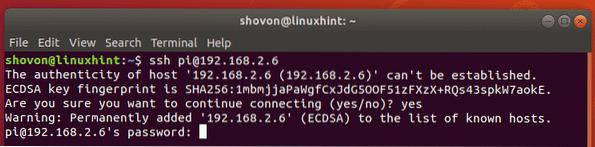
Mali by ste byť pripojení.
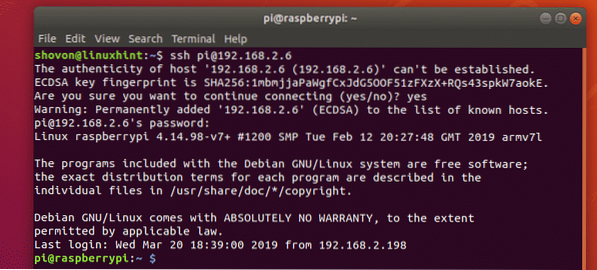
Pridanie úložiska balíkov Zabbix:
Zabbix nie je k dispozícii v oficiálnom úložisku balíkov Raspbian. Môžete však ľahko pridať oficiálne úložisko balíkov Zabbix na Raspbian a nainštalovať Zabbix.
Najskôr si stiahnite inštalačný súbor DEB balíka Zabbix pomocou nasledujúceho príkazu:
$ wget https: // repo.zabbix.com / zabbix / 4.0 / raspbian / pool / main / z / zabbix-release / zabbix-vydanie_4.0-2 + stretch_all.deb

Mal by sa stiahnuť inštalačný súbor DEB.
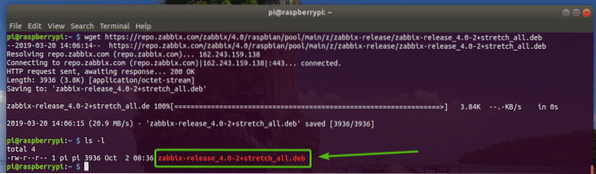
Teraz nainštalujte súbor DEB pomocou nasledujúceho príkazu:
$ sudo dpkg -i zabbix-release_4.0-2 + stretch_all.deb
Malo by sa pridať úložisko balíkov Zabbix.

Aktualizácia vyrovnávacej pamäte balíka APT balíka Raspbian:
Teraz by ste mali aktualizovať vyrovnávaciu pamäť úložiska balíkov APT vášho operačného systému Raspbian takto:
$ sudo apt aktualizácia
Vyrovnávacia pamäť úložiska balíkov APT by sa mala aktualizovať.
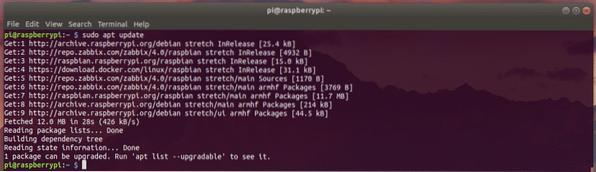
Aktualizácia balíkov Raspbian:
Pred inštaláciou čohokoľvek nového je vždy dobré udržiavať nainštalované balíčky Raspbian aktuálne.
Ak chcete inovovať balíčky Raspbian, spustite nasledujúci príkaz:
$ sudo apt upgrade
Teraz stlačte r a potom stlačte
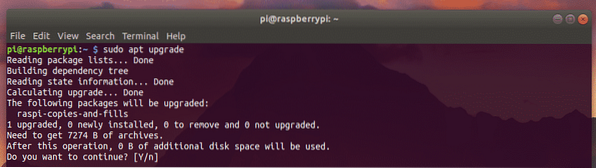
Všetky balíčky sú aktuálne.
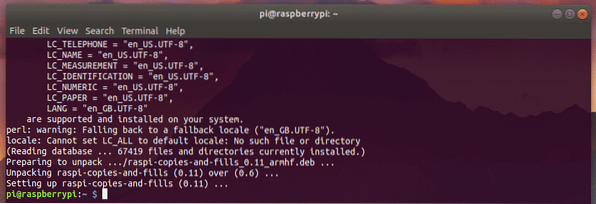
Teraz reštartujte Raspberry Pi pomocou nasledujúceho príkazu:
$ sudo reštart
Inštalácia a konfigurácia Zabbixu:
Hneď ako sa Raspberry Pi naštartuje, môžete doň nainštalovať Zabbix.
Ak chcete nainštalovať Zabbix z oficiálneho úložiska balíkov Zabbix, spustite nasledujúci príkaz:
$ sudo apt nainštalovať zabbix-server-mysql zabbix-frontend-php zabbix-agent
Teraz stlačte r a potom stlačte
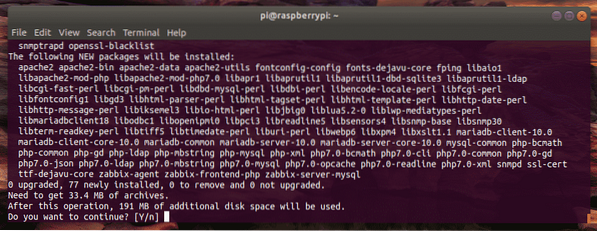
Zabbix by mal byť nainštalovaný.
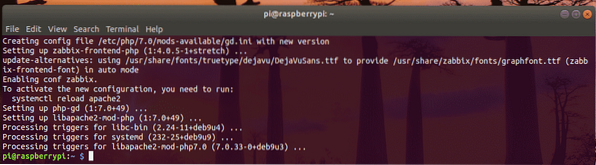
Teraz musíte nakonfigurovať databázu MariaDB / MySQL pre Zabbix.
Ak to chcete urobiť, prihláste sa do svojho shellu MariaDB / MySQL ako koreň používateľ s nasledujúcim príkazom:
$ sudo mysql -u root -p
Ak máte pre MariaDB / MySQL nastavené nejaké heslo, zadajte ho a stlačte

Mali by ste byť prihlásení do shellu MariaDB / MySQL.
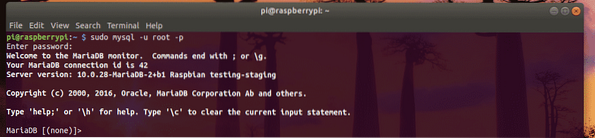
Teraz vytvorte databázu zabbix pre Zabbix nasledovne:
MariaDB [(none)]> vytvoriť databázu znakových súborov zabbix utf8 kompletovať utf8_bin;
Teraz vytvorte používateľa zabbix s heslom YOUR_PASS nasledovne. Budem používať heslo zabbix aby to bolo jednoduché.
MariaDB [(none)]> udeliť všetky privilégiá na zabbix.* do [chránený e-mailom] identifikovaný'YOUR_PASS';

Nakoniec opustite shell MariaDB / MySQL nasledujúcim spôsobom:
MariaDB [(žiadny)]> ukončiť;
Teraz nainštalujte predvolené tabuľky Zabbix pomocou nasledujúceho príkazu:
$ zcat / usr / share / doc / zabbix-server-mysql * / vytvoriť.štvorcový.gz | mysql -u zabbix -p
Teraz zadajte svoje heslo zabbix MariaDB / MySQL a stlačte

Teraz musíte upraviť konfiguračný súbor Zabbix / etc / zabbix / zabbix_server.konf.
Otvorte konfiguračný súbor Zabbix / etc / zabbix / zabbix_server.konf nasledujúcim príkazom:
$ sudo nano / etc / zabbix / zabbix_server.konf
Teraz nájdite riadok # DBPassword = ako je vyznačené na snímke obrazovky nižšie.
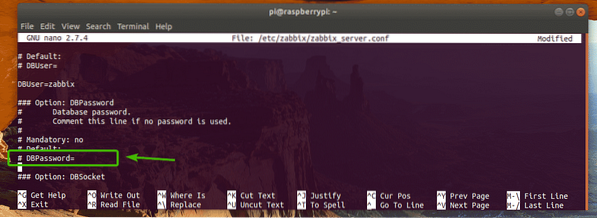
Odkomentujte riadok (odstránením symbolu #) a vložte heslo pre zabbix Je tu používateľ MariaDB / MySQL. Výsledný konfiguračný súbor vyzerá takto.
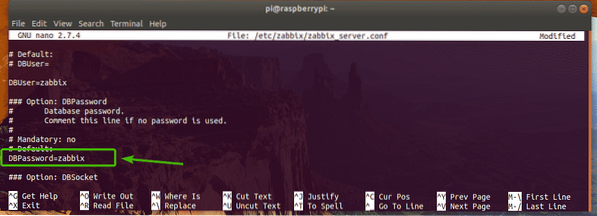
Po dokončení uložte súbor stlačením
Teraz otvorte konfiguračný súbor Apache Zabbix pomocou nasledujúceho príkazu:
$ sudo nano / etc / zabbix / apache.konf
Nájdite riadky označené na snímke obrazovky nižšie a odkomentujte ich (odstráňte symbol #).
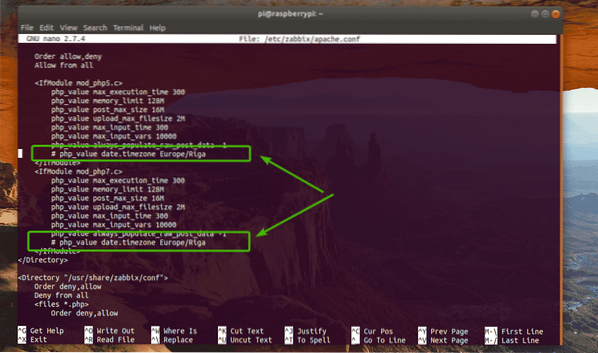
Nakoniec konfiguračný súbor vyzerá nasledovne. Teraz stlačte
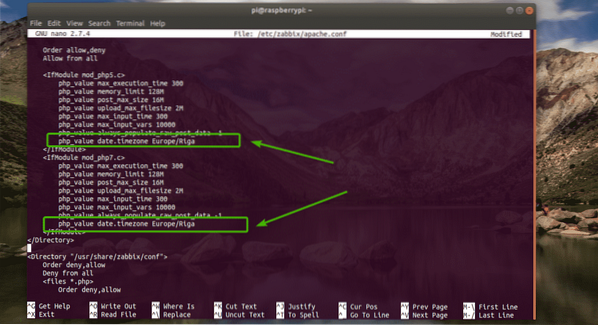
Spustenie servera Zabbix:
Teraz reštartujte služby Zabbix pomocou nasledujúceho príkazu:
$ sudo systemctl restart zabbix-server zabbix-agent apache2
Pridajte služby Zabbix aj k spusteniu systému pomocou nasledujúcich príkazov.
$ sudo systemctl povoliť zabbix-server zabbix-agent apache2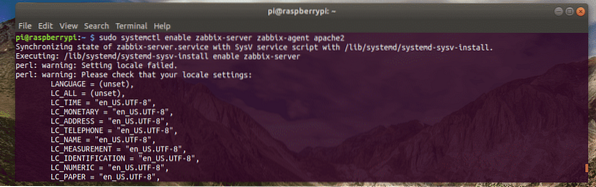
Konfigurácia rozhrania Zabbix Frontend:
Teraz musíte nakonfigurovať Zabbix z webového prehliadača.
IP adresu vášho Raspberry Pi by ste už mali poznať. Ak ste však zabudli, môžete to zistiť spustením nasledujúceho príkazu.
$ Ip a | egrep "inet"IP adresa je v mojom prípade 192.168.2.6. Bude to pre vás iné, takže odteraz ho vymeňte za svoj.

Teraz otvorte webový prehliadač a navštívte stránku http: // 192.168.2.6 a mali by ste vidieť nasledujúcu stránku. Kliknite na Ďalši krok.
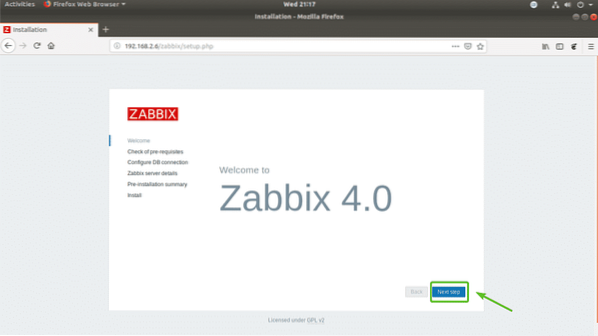
Teraz skontrolujte, či sú všetky tieto riadky v poriadku. Potom kliknite na Ďalši krok.
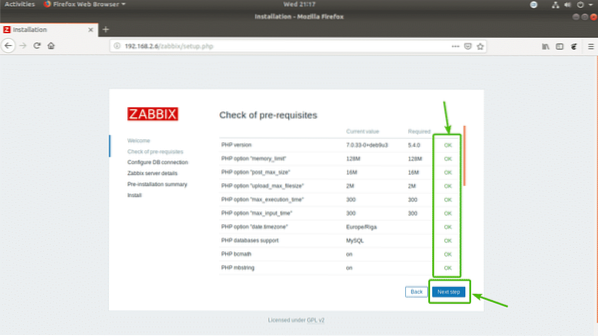
Teraz zadajte svoje heslo zabbix MariaDB / MySQL užívateľ databázy a kliknite na Ďalši krok.
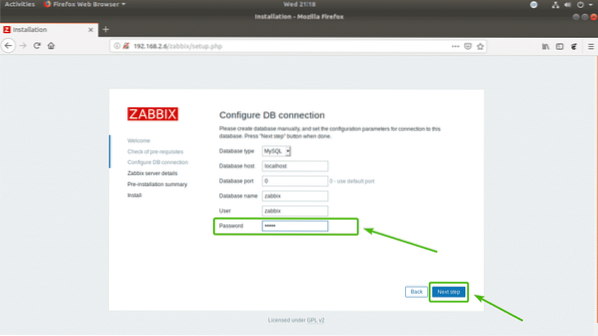
Kliknite na Ďalši krok.
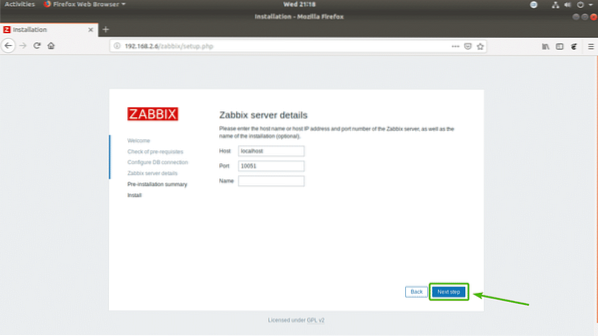
Uistite sa, že je všetko správne. Potom kliknite na Ďalši krok.
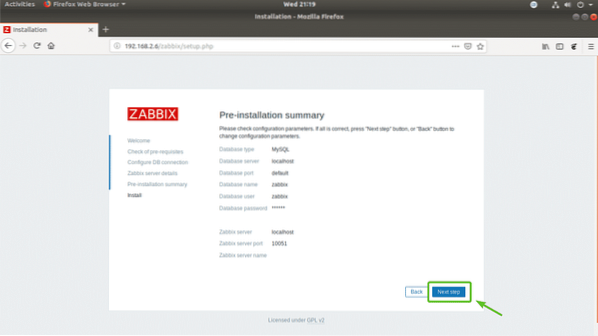
Nakoniec kliknite na Skončiť.
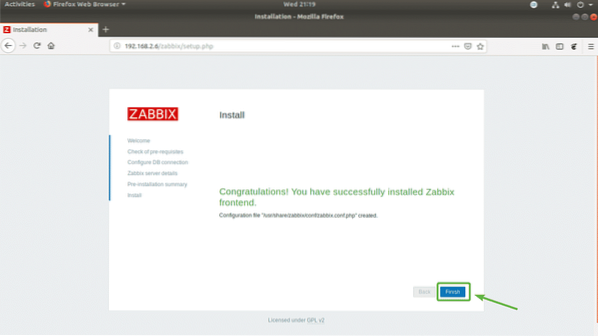
Teraz by ste mali byť schopní prihlásiť sa do klientskeho rozhrania Zabbix. Predvolený používateľ je Admin a heslo je zabbix.

Mali by ste sa prihlásiť. Tu môžete nakonfigurovať úlohy monitorovania Zabbix.
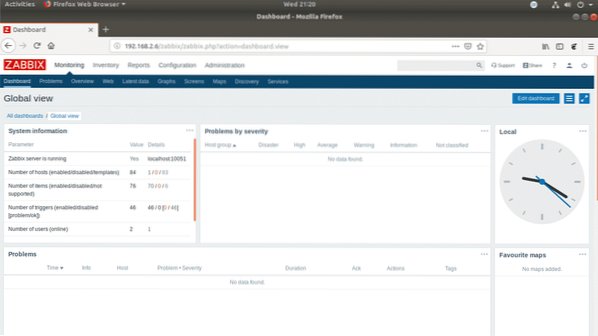
Takto si teda nainštalujete Zabbix na Raspberry Pi 3. Ďakujeme, že ste si prečítali tento článok.
 Phenquestions
Phenquestions


